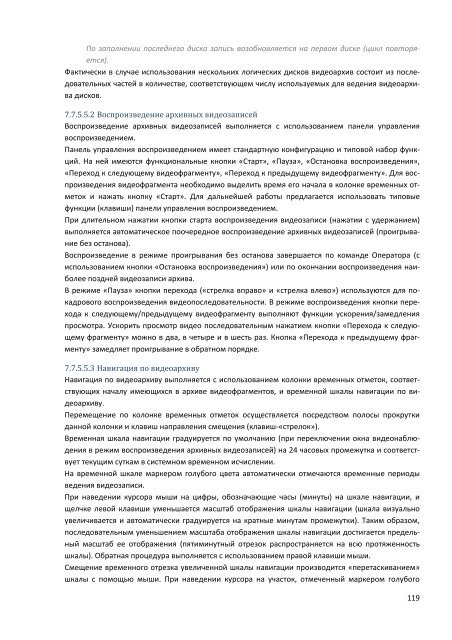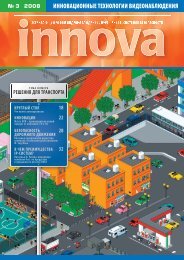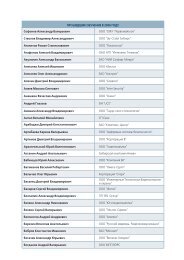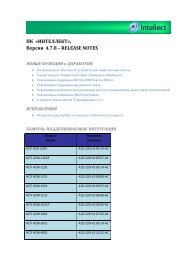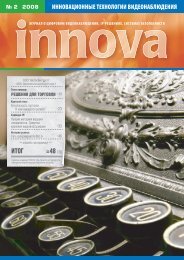ÐÑогÑаммнÑй ÐºÐ¾Ð¼Ð¿Ð»ÐµÐºÑ Â«ÐнÑеллекÑ» - ITV
ÐÑогÑаммнÑй ÐºÐ¾Ð¼Ð¿Ð»ÐµÐºÑ Â«ÐнÑеллекÑ» - ITV
ÐÑогÑаммнÑй ÐºÐ¾Ð¼Ð¿Ð»ÐµÐºÑ Â«ÐнÑеллекÑ» - ITV
Create successful ePaper yourself
Turn your PDF publications into a flip-book with our unique Google optimized e-Paper software.
По заполнении последнего диска запись возобновляется на первом диске (цикл повторяется).<br />
Фактически в случае использования нескольких логических дисков видеоархив состоит из последля<br />
ведения видеоархи‐<br />
довательных частей в количестве, соответствующем числу используемых<br />
ва дисков.<br />
7.7.5.5.2 Воспроизведение архивных видеозаписей<br />
Воспроизведение архивных видеозаписей выполняется с использованием панели управления<br />
воспроизведением.<br />
Панель управления воспроизведением имеет стандартную конфигурацию и типовой набор функций.<br />
На ней имеются функциональные кнопки «Старт», «Пауза», «Остановка воспроизведения»,<br />
«Переход к следующему видеофрагменту», «Переход к предыдущему видеофрагменту». Для воспроизведения<br />
видеофрагмента необходимо выделить время его начала в колонке временных отметок<br />
и нажать кнопку «Старт». Для дальнейшей работы предлагается использовать типовые<br />
функции (клавиши) панели управления воспроизведением.<br />
При длительном нажатии кнопки старта воспроизведения видеозаписи (нажатии с удержанием)<br />
выполняется автоматическое поочередное воспроизведение архивных видеозаписей (проигрывание<br />
без останова).<br />
Воспроизведение в режиме проигрывания без останова завершается по команде Оператора (с<br />
использованием кнопки «Остановка воспроизведения») или по окончании воспроизведения наиболее<br />
поздней видеозаписи архива.<br />
В режиме «Пауза» кнопки перехода («стрелка вправо» и «стрелка влево») используются для покадрового<br />
воспроизведения видеопоследовательности. В режиме воспроизведения кнопки перехода<br />
к следующему/предыдущему видеофрагменту выполняют функции ускорения/замедления<br />
просмотра. Ускорить просмотр видео последовательным нажатием кнопки «Перехода к следующему<br />
фрагменту» можно в два, в четыре и в шесть раз. Кнопка «Перехода к предыдущему фрагменту»<br />
замедляет проигрывание в обратном порядке.<br />
7.7.5.5.3 Навигация по видеоархиву<br />
Навигация по видеоархиву выполняется с использованием колонки временных отметок, соответщих<br />
началу имеющихся в архиве видеофрагментов, и временной шкалы навигации по ви‐<br />
ствую<br />
деоархиву.<br />
Перемещение по колонке временных отметок осуществляется посредством полосы прокрутки<br />
данной колонки и клавиш направления смещения (клавиш‐«стрелок»).<br />
Временная шкала навигации градуируется по умолчанию (при переключении окна видеонаблюдения<br />
в режим воспроизведения архивных видеозаписей) на 24 часовых промежутка и соответствует<br />
текущим суткам в системном временном исчислении.<br />
На временной шкале маркером голубого цвета автоматически отмечаются временные периоды<br />
ведения видеозаписи.<br />
При наведении курсора мыши на цифры, обозначающие часы (минуты) на шкале навигации, и<br />
щелчке левой клавиши уменьшается масштаб отображения шкалы навигации (шкала визуально<br />
увеличивается и автоматически градуируется на кратные минутам промежутки). Таким образом,<br />
последовательным уменьшением масштаба отображения шкалы навигации достигается предельный<br />
масштаб ее отображения (пятиминутный отрезок распространяется на всю протяженность<br />
шкалы). Обратная процедура выполняется с использованием правой клавиши мыши.<br />
Смещение временного отрезка увеличенной шкалы навигации производится «перетаскиванием»<br />
шкалы с помощью мыши. При наведении курсора на участок, отмеченный маркером голубого<br />
119